
Hvis det papirløse kontor ikke er her for dig endnu, kan du udskrive fra din iPad eller iPhone. Sikker på, du kan ikke tilslutte en printer direkte til din iPad, men der er mange måder at udskrive trådløst på.
Dette betyder ikke, at gamle kablede USB-printere er udeladt - hvis du har en kablet printer, kan du stadig udskrive til den fra din iPad eller iPhone efter at have tilsluttet den til en Windows-pc eller Mac.
AirPrint
RELATEREDE: Sådan aktiveres AirPrint til iOS-udskrivning fra enhver Mac eller Windows-pc
AirPrint er Apple-godkendt trådløs udskrivningsstandard . Det er integreret i Apples iOS, så det er nemt at udskrive til AirPrint-aktiverede printere fra en iPad eller iPhone.
For at bruge AirPrint skal du købe en trådløs printer, der annonceres som understøttende AirPrint. Hvis du er interesseret i at gøre en gammel printer til en AirPrint-aktiveret printer, kan du prøve omdanne enhver printer til en AirPrint-aktiveret printer . Husk, at dette ikke officielt understøttes af Apple, så det fungerer muligvis ikke perfekt.
En hurtig søgning på Amazon viser, at AirPrint-aktiverede printere kan fås for så lidt som $ 60. Køb en af disse printere, og gennemgå installationsprocessen for at oprette forbindelse til dit Wi-Fi-netværk. Når din iPad og en AirPrint-printer er tilsluttet det samme Wi-Fi-netværk, registrerer din iPad automatisk printeren. Når du vælger udskrivningsindstillingen i en app - som f.eks. Safari-webbrowseren - kan du vælge fra en liste over automatisk registrerede AirPrint-printere og udskrive til dem. Der kræves ingen kedelig installationsproces, konti eller printerdrivere.
AirPrint-aktiverede printere fungerer ikke kun med Apple-enheder. De fungerer også som Wi-Fi-printere, så du kan udskrive til dem fra en Windows- eller Linux-pc. Nogle AirPrint-aktiverede printere kan også omfatte understøttelse af Google Cloud Print.
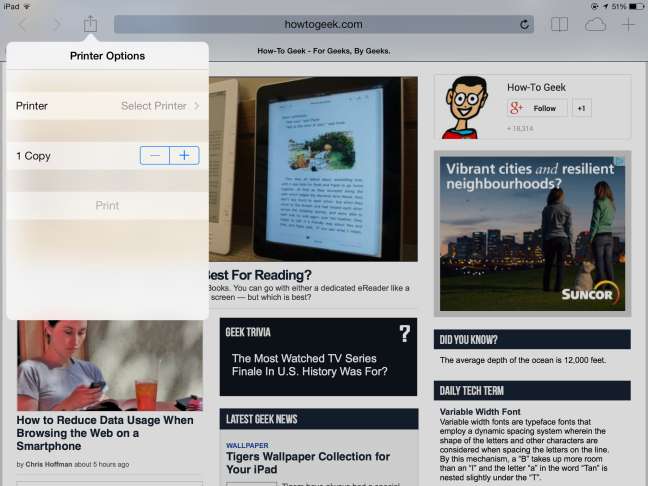
Google Cloud Print
RELATEREDE: Sådan (og hvorfor) komme i gang med Google Cloud Print
Google Cloud Print er Googles løsning til trådløs udskrivning. Det tager lidt mere arbejde at opsætte, fordi det kræver en Google-konto, men det har andre fordele. Med Google Cloud Print kan du udskrive til din printer over internettet - så du kan udskrive til en printer derhjemme, når du er ude. Google Cloud Print er ikke integreret så pænt i Apples iOS, men du kan udskrive til Google Cloud Print-aktiverede printere fra Chrome-browserappen.
For at bruge Google Cloud Print skal du først konfigurere det på din printer. Hvis du har en Google Cloud Print-aktiveret printer, kan du konfigurere dette direkte på din printer - din printer opretter forbindelse til Wi-Fi, taler til Googles servere og bliver tilknyttet din Google-konto. Hvis du har en ældre printer, skal du konfigurere den via en Windows-pc eller Mac. Når alt er konfigureret, kan du trykke på Chrome-menuknappen, trykke på Udskriv og vælge Google Cloud Print.
For at konfigurere Google Cloud Print på en ældre computer skal du slutte den til den ældre computer og installere Chrome-browseren. Gå igennem installationsprocessen for Google Cloud Print i Chrome for at knytte printeren til din Google-konto. Du kan nu udskrive til printeren fra Chrome på din iPad, når computeren kører, og Chrome er åben. Chrome-appen sender din anmodning til Googles servere, som sender den til Chrome-browseren på pc'en, som sender den til printeren.
Hvis du vil andre typer dokumenter til en Google Cloud Print-aktiveret printer, kan du prøve PrintCentral Pro . Google annoncerer denne betalte app på deres officielle liste over apps, der fungerer med Google Cloud Print.
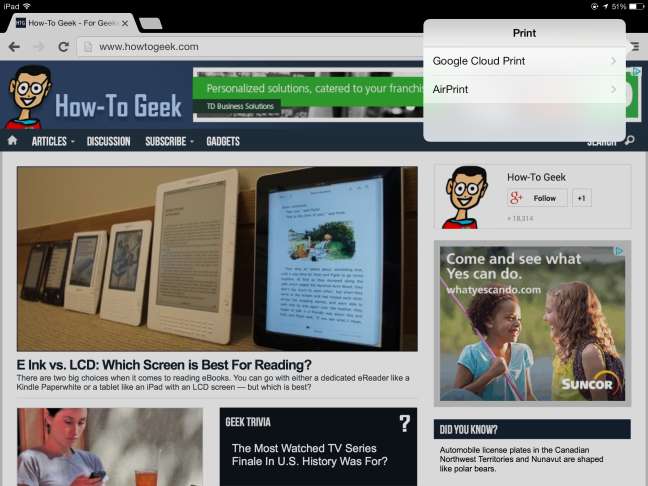
Producentspecifikke udskrivningsapps
RELATEREDE: Forklaret trådløs udskrivning: AirPrint, Google Cloud Print, iPrint, ePrint og mere
Printerproducenter leverer generelt deres egne apps, så folk, der køber deres trådløse printere, nemt kan udskrive fra iPads, iPhones og endda Android-enheder . Hvis du har en trådløs printer, der ikke understøtter AirPrint eller Google Cloud Print, kan du prøve din printerproducents app.
Åbn App Store, og søg efter navnet på din printerproducent for at finde den relevante app. Du finder officielle apps som f.eks Hp Eprint , Samsung Mobile Print , Canon mobiludskrivning , Epson iPrint og Lexmark mobil udskrivning . Der er endda nogle uofficielle apps, du kan vælge imellem. Disse apps lader dig generelt åbne en række forskellige filer - websider, fotos, dokumenter og andre ting - og udskrive dem fra appen. Forskellige apps har forskellige funktioner, og nogle producenters apps fungerer bedre end andre.
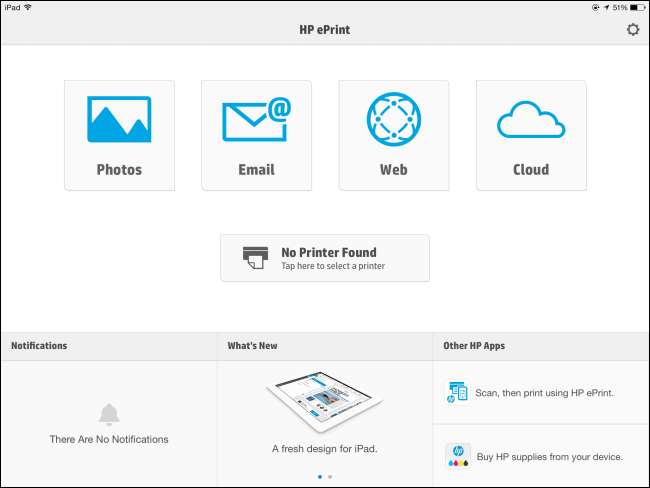
Det er det; Du kan nu udskrive websider, fotos, e-mails og andre dokumenter fra din iPad. Men prøv ikke at udskrive for meget - at printerblæk er dyrt .
Billedkredit: Danny Sullivan på Flickr







